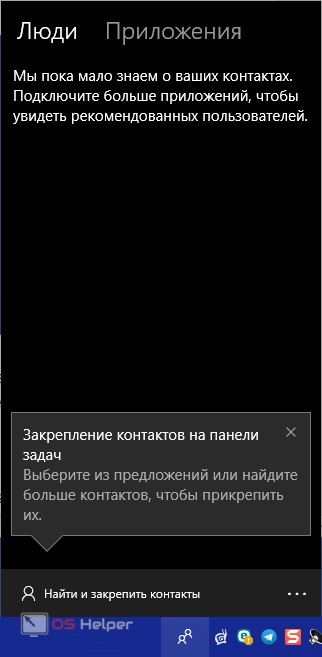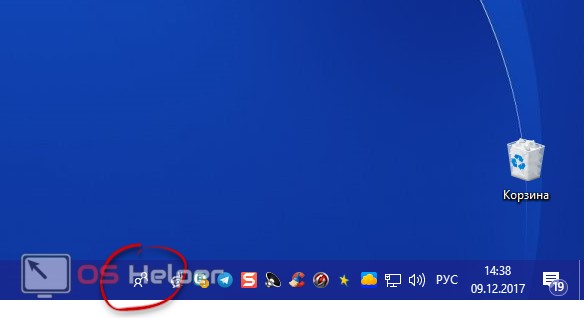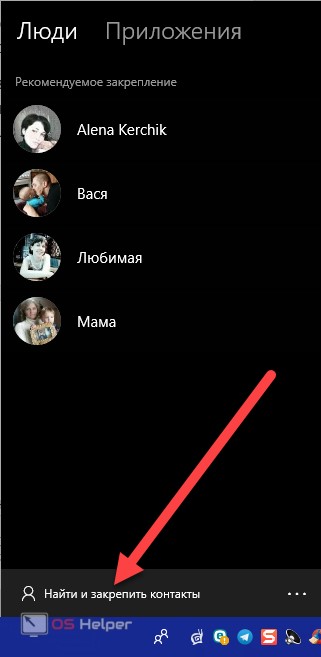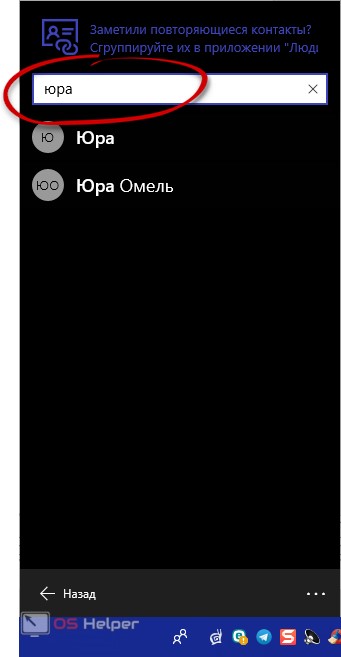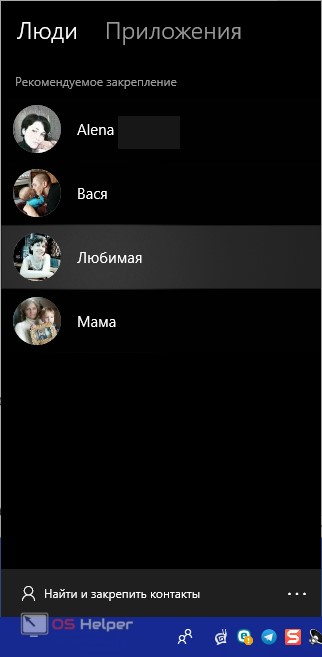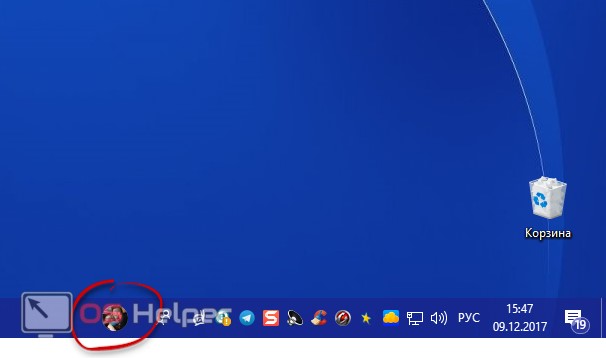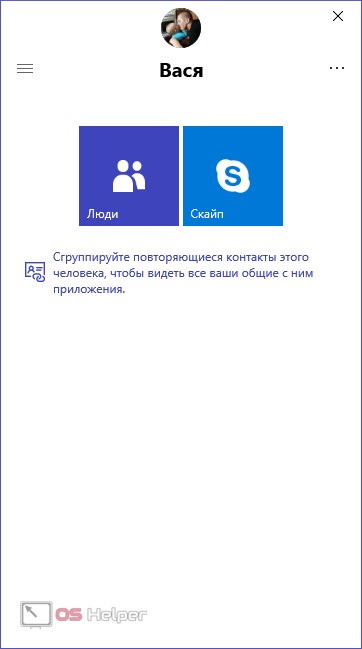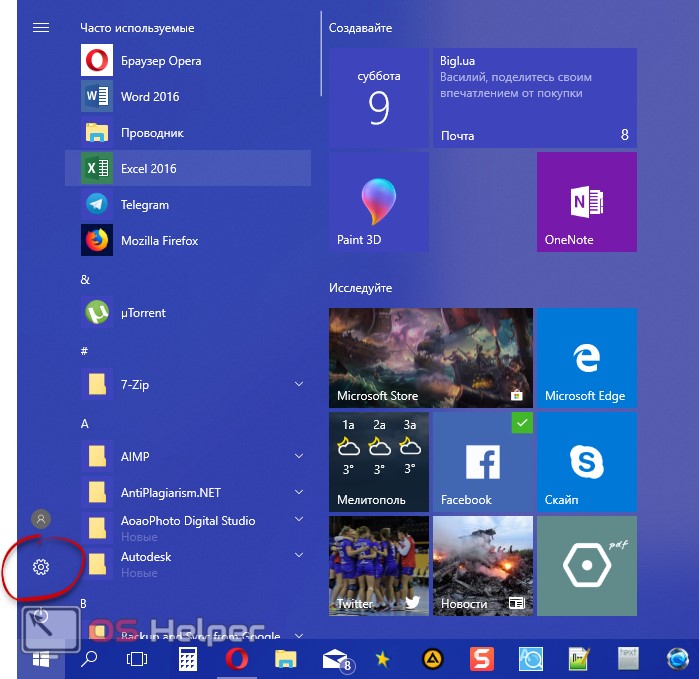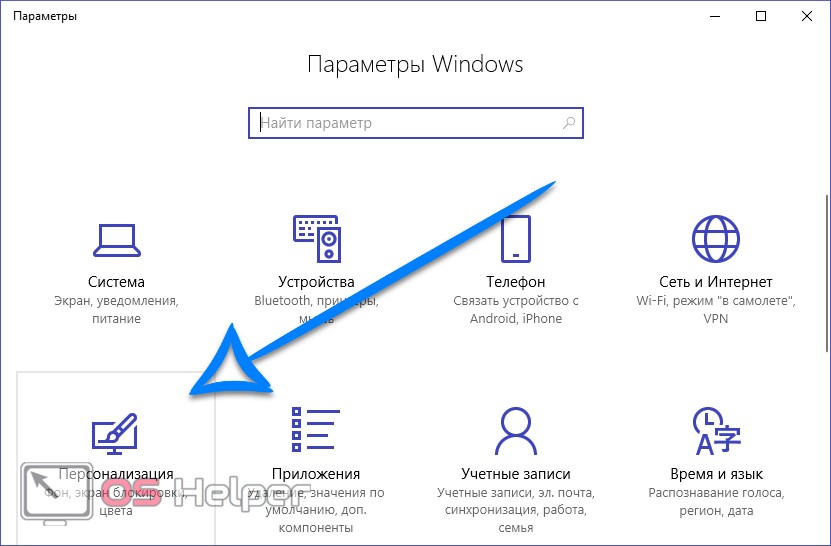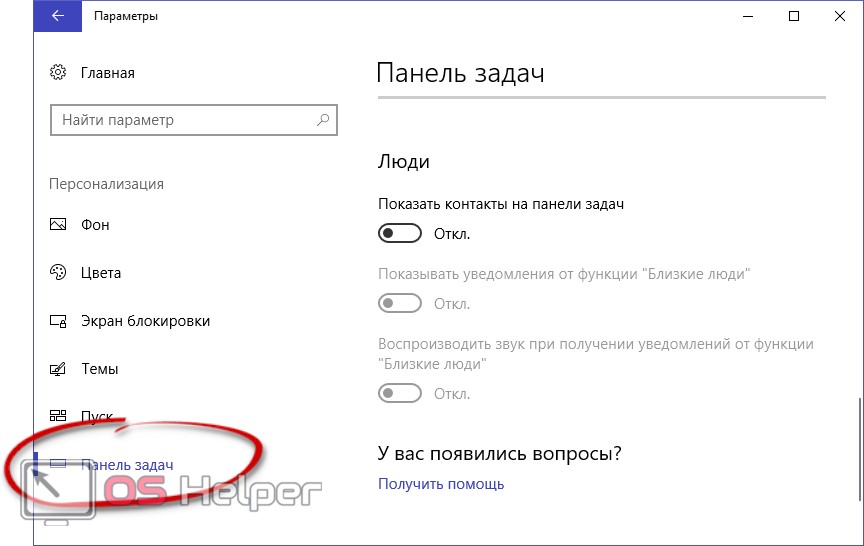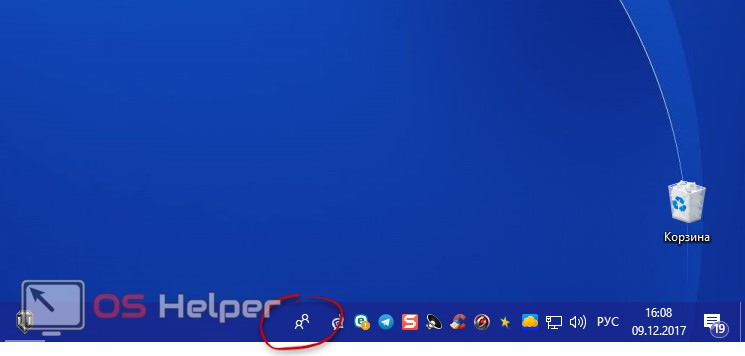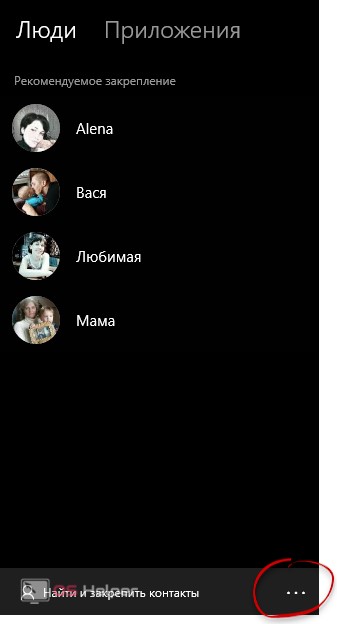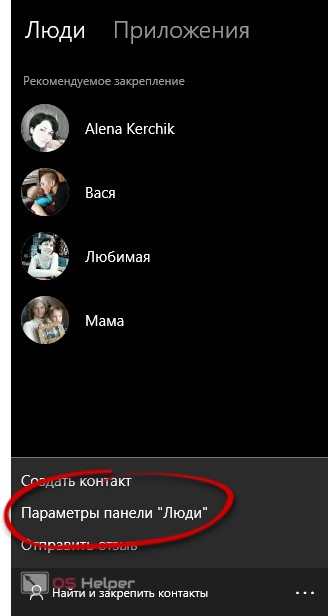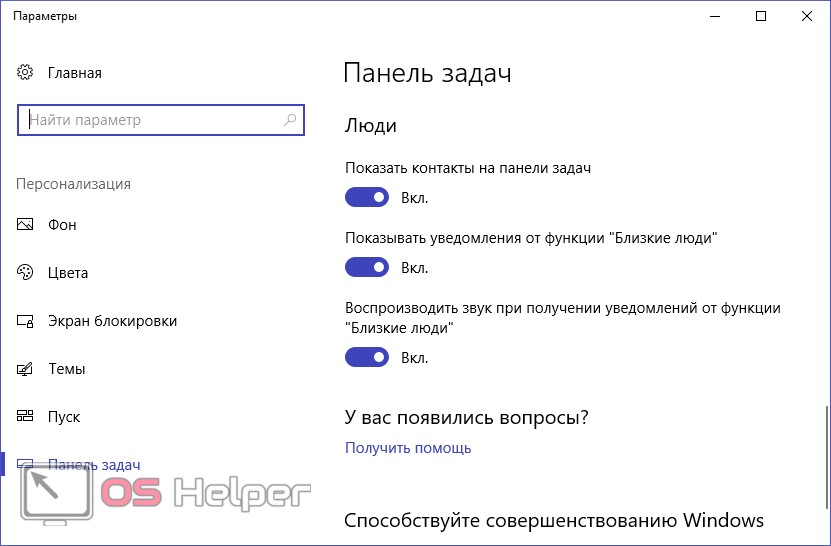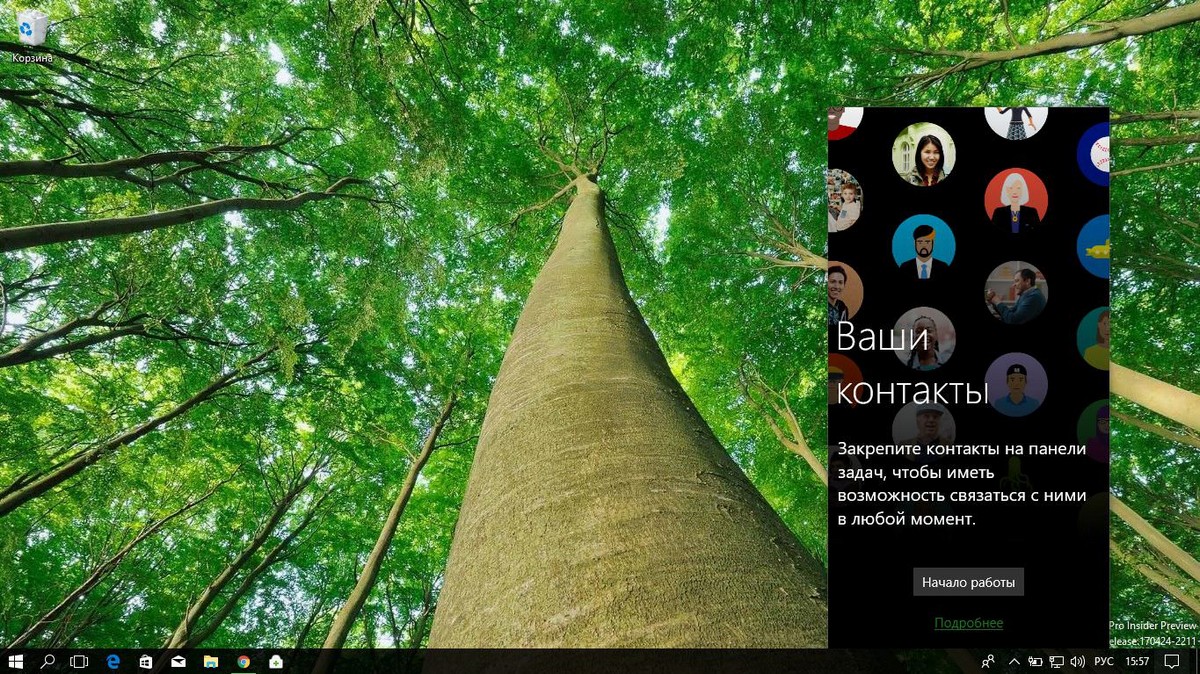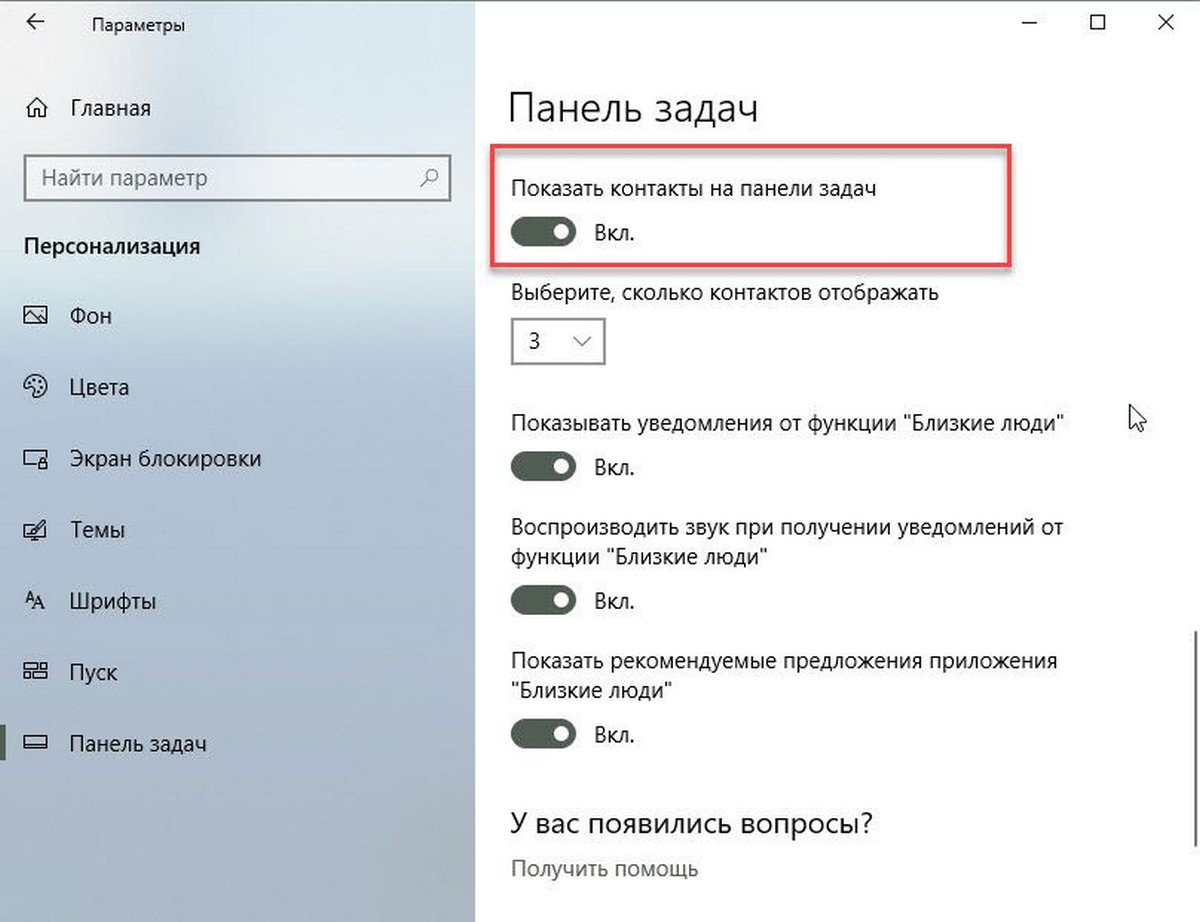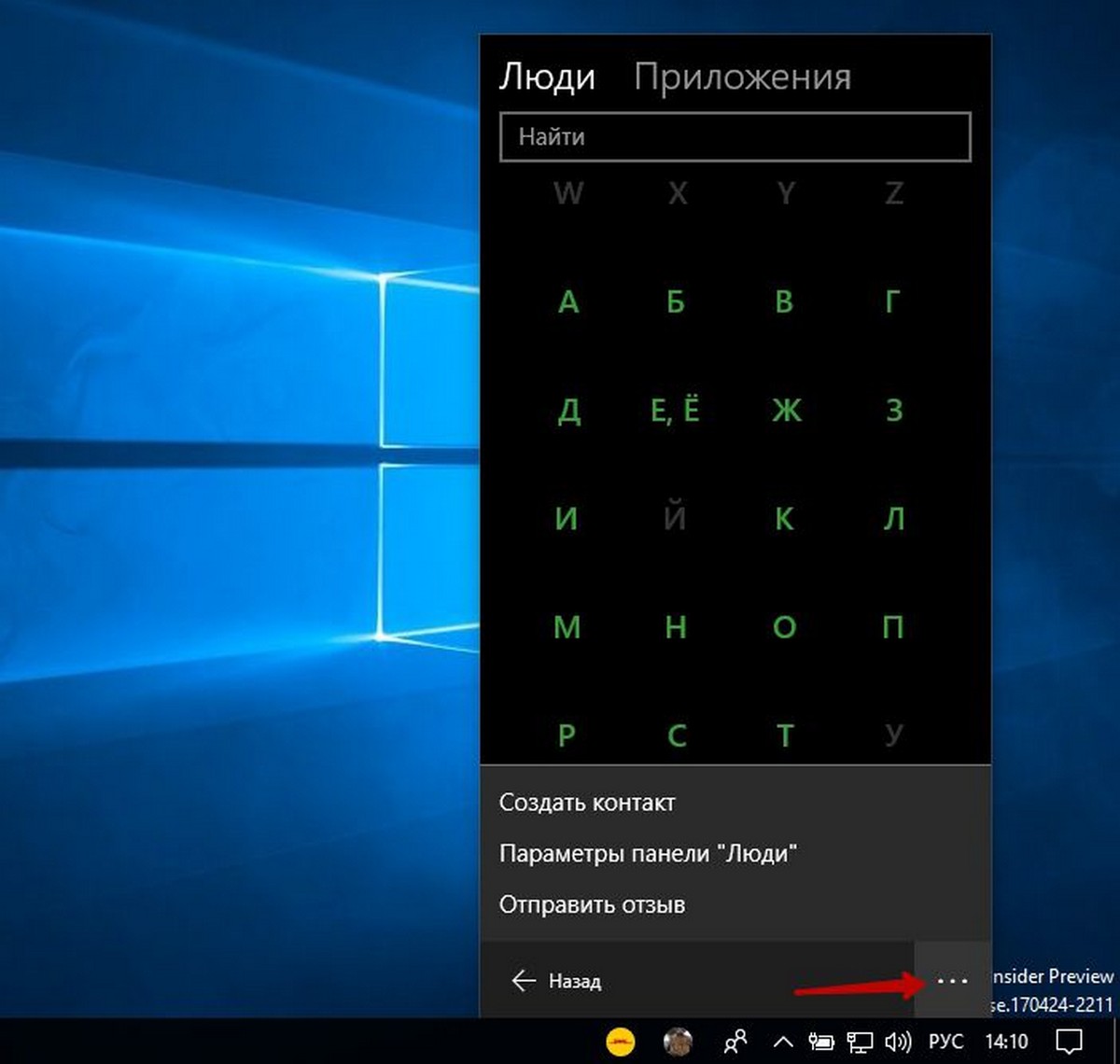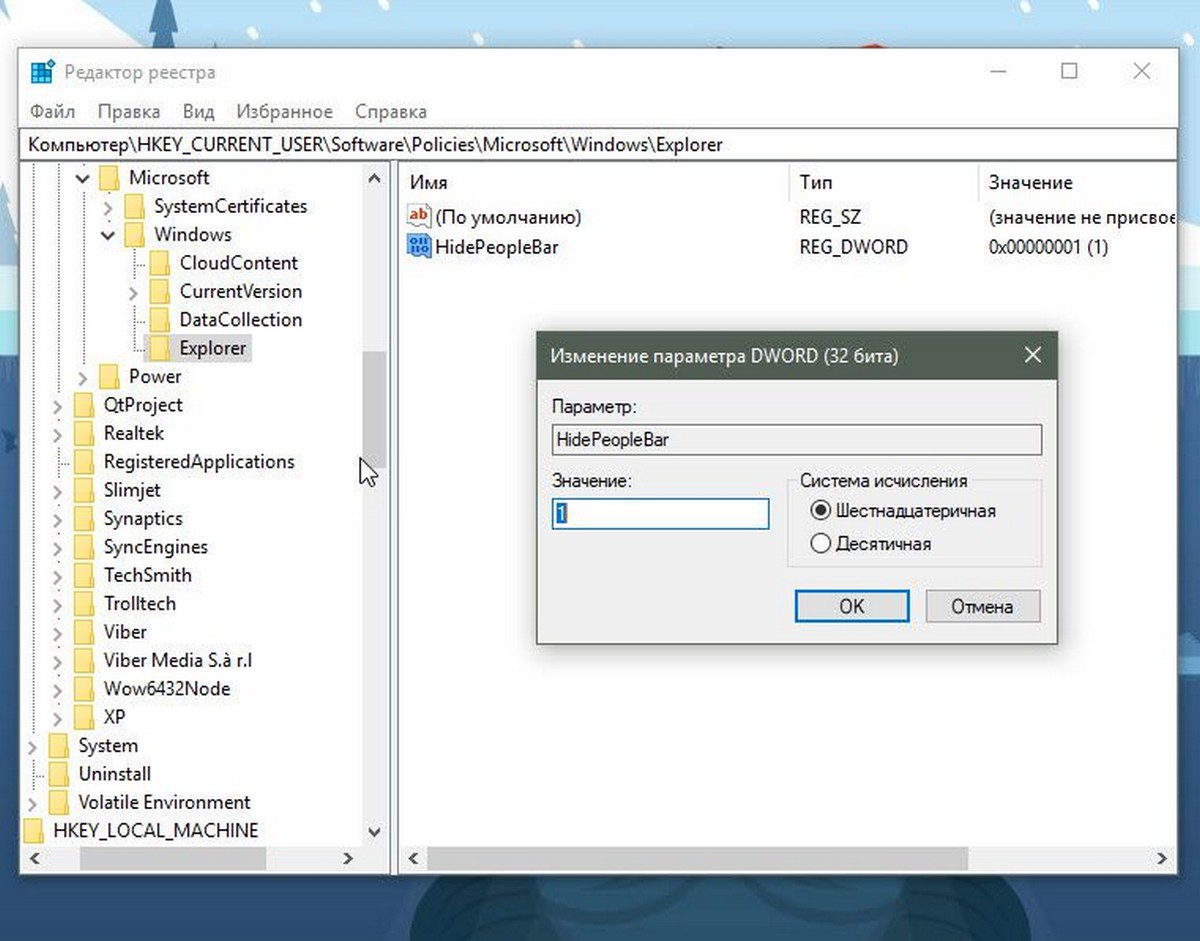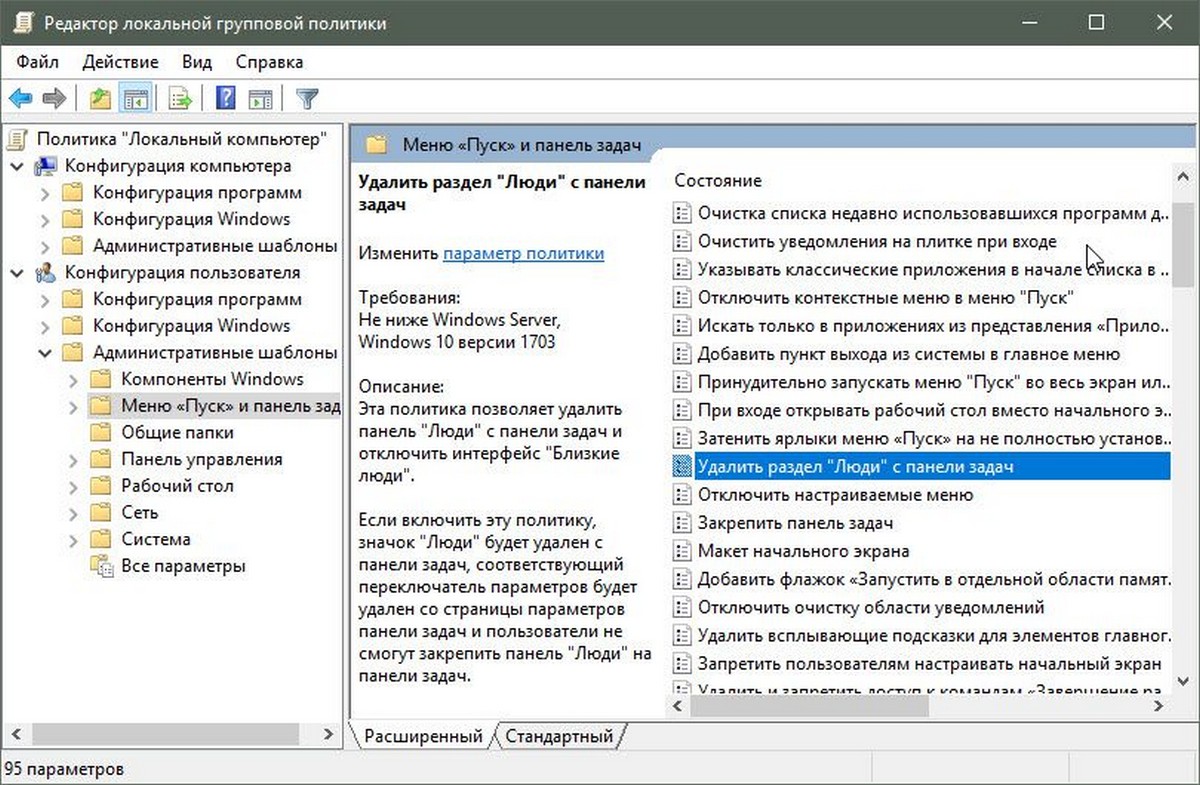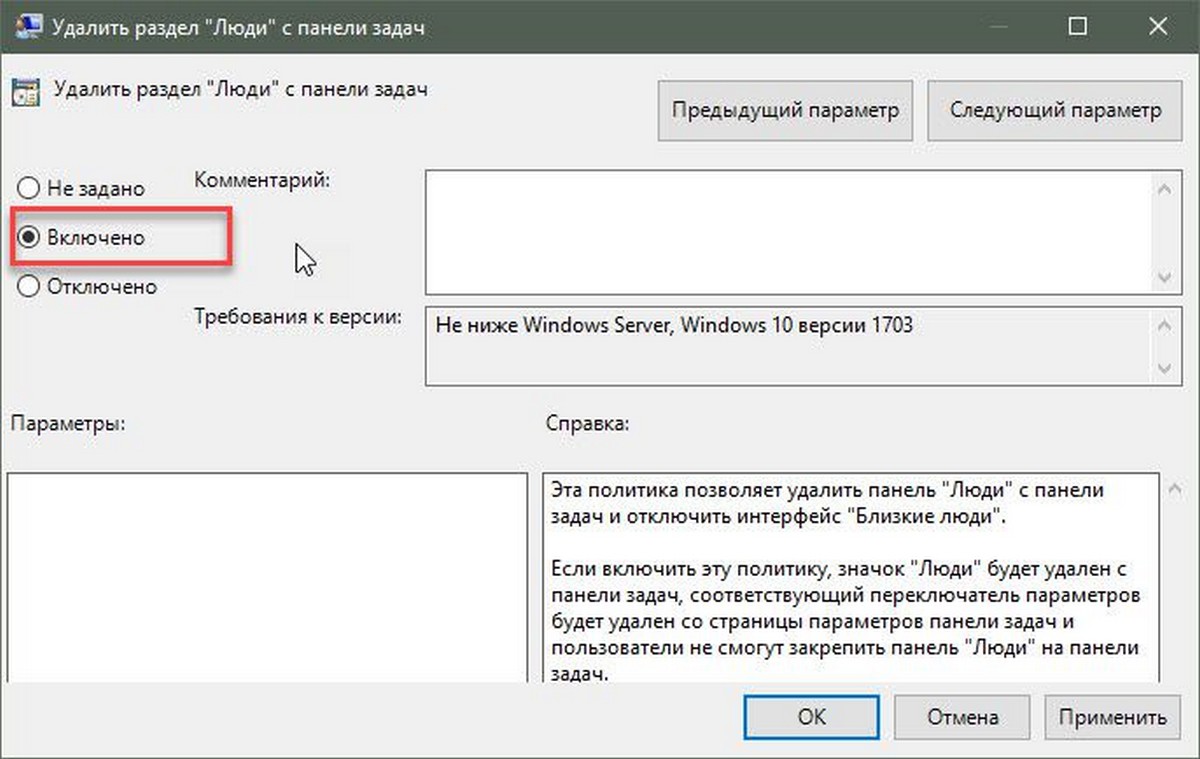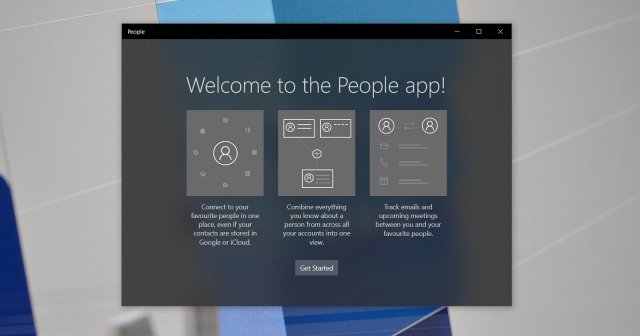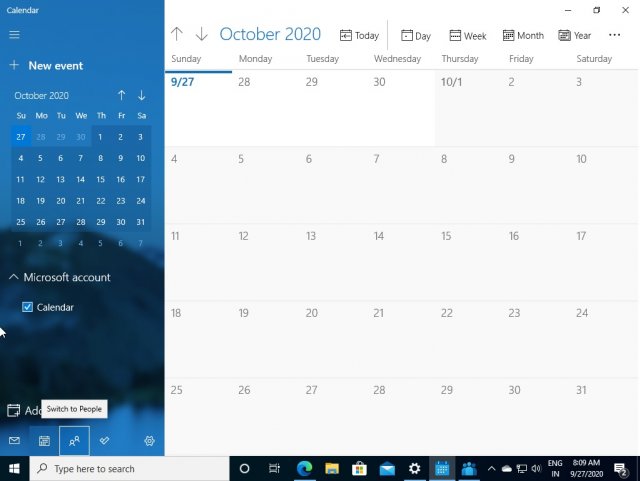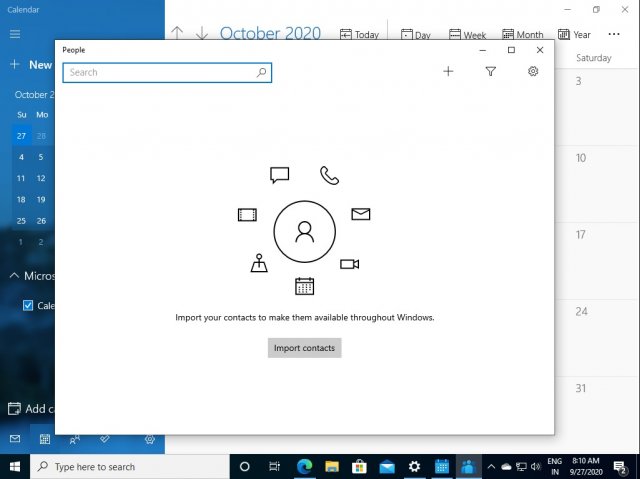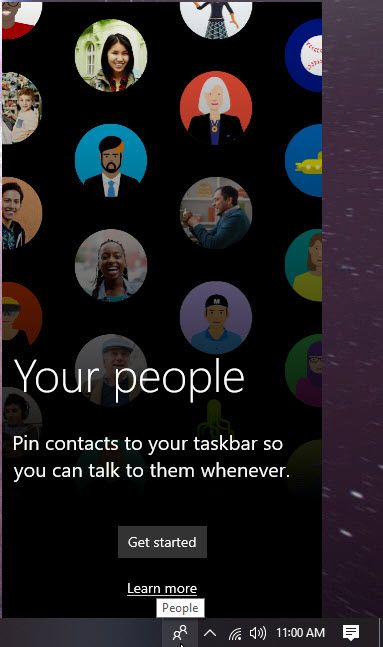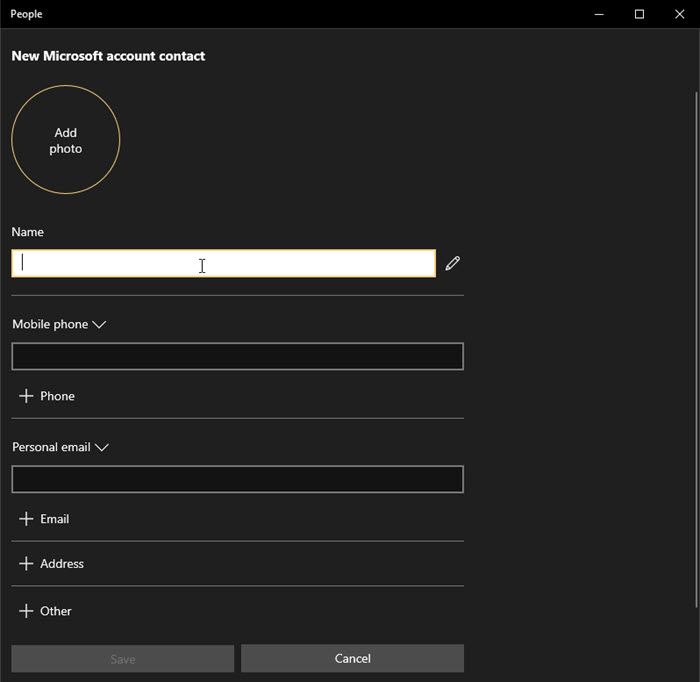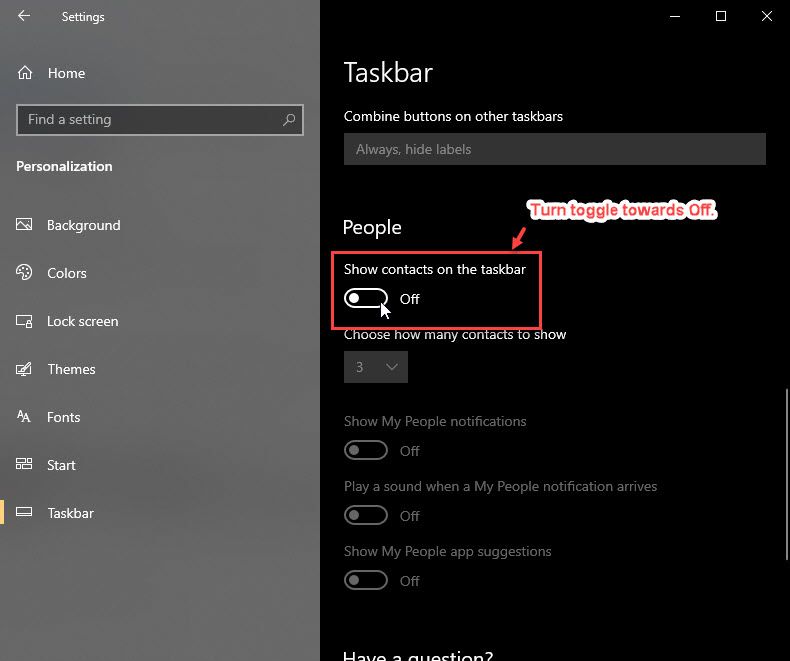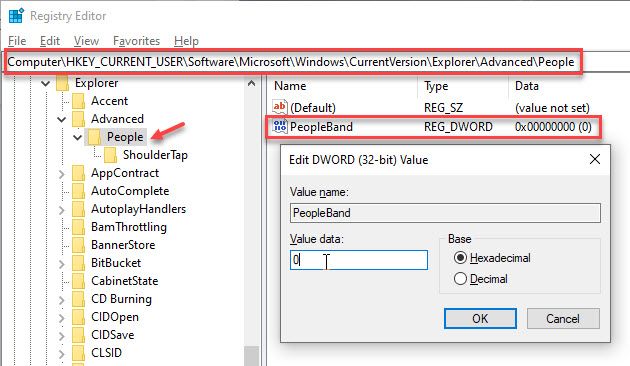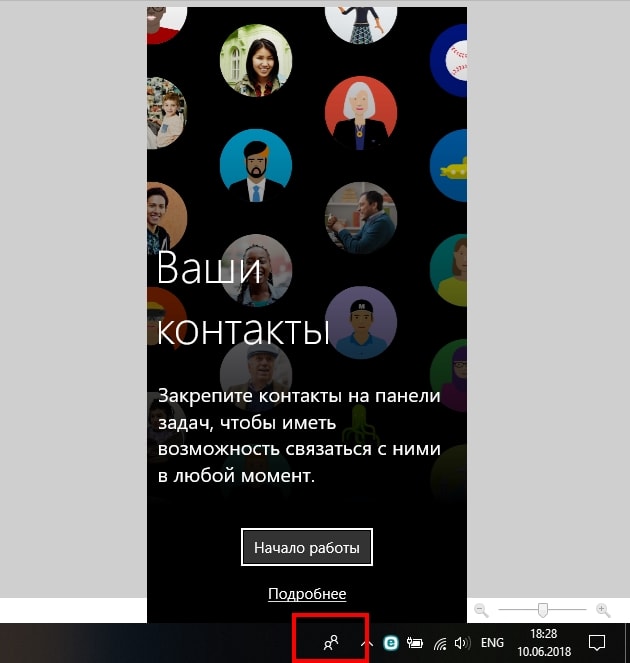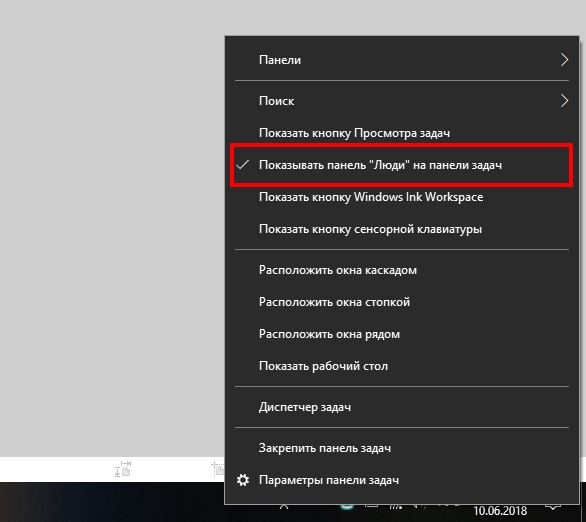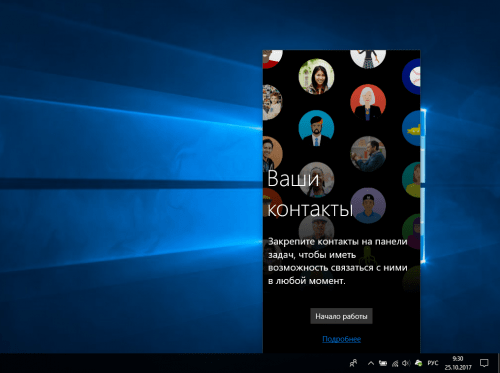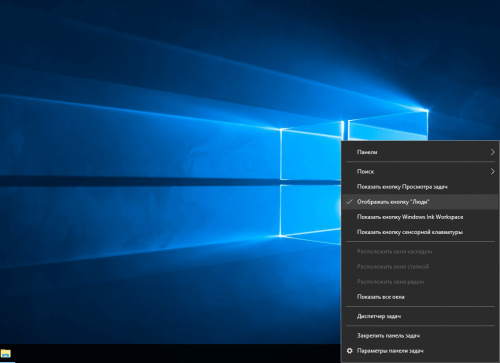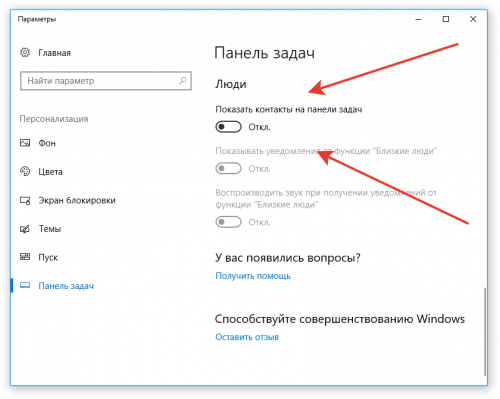Приветствую!
Данное приложение, чья иконка располагается в панели задач (в блоке области уведомлений) является, по сути, адресной книгой, которая имеет высокую интеграцию с приложением Skype.
Если детально посмотреть на имеющийся у данного приложения скудный функционал, то можно прийти к выводу, что использование данного решения не улучшит степень комфорта при работе как с контактами, так и операционной системой в целом. А место в панели задач иконка приложения «Люди» занимает.
Если вы пришли к аналогичному умозаключению, то следующим естественным желанием будет избавить панель задач от иконки с изображением двух пользователей, которые в свою очередь олицетворяют приложение «Люди» в Windows 10.
К всеобщей радости, организовать отключение приложения «Люди», и соответственно убрать её иконку в панели задач, не составляет особого труда, причём с этим справится даже новичок.
- Так как данная иконка в виде людей находится на панели задач то и опция по её отключению должна располагаться в соответствующих настройках. По факту так оно и есть. Дабы открыть необходимые настройки, следует на свободной от ярлыков, открытых программ и приложений месте на панели задач совершить клик правой клавишей мышки.
Появится контекстное меню панели задач – выберите в нём пункт Параметры панели задач.
- Будет открыто соответствующее окно параметров, причём сразу в необходимой категории настроек ( подсвечивается в левой части окна). Если прокрутить имеющийся в правой части окна список опций и настроек, то можно увидеть блок с весьма говорящим именем Люди. В нём имеются несколько опций, что непосредственно конфигурируют настройку и работу данного приложения. Отключив первый пункт настроек, остальные моментально станут недоступны, а сама иконка людей будет убрана с панели задач в ОС Windows 10.
Готово! Теперь вы более не увидите изображение «двух человечков» в системной панели задач операционной системы.
В два простых шага выполнили отключение приложения «Люди» и соответственно убрали её иконку с панели задач, дабы освободить место на ней для более актуальных и действительно нужных иконок программ, приложений и т.д.
Видеоинструкция
Пожертвование сайту IT-Actual.ru (cбор пожертвований осуществляется через сервис «ЮMoney»)
На что пойдут пожертвования реквизиты других платёжных систем
Привет.
Не секрет, что в экономике ныне дела обстоят не лучшим образом, цены растут, а доходы падают. И данный сайт также переживает нелёгкие времена 
Если у тебя есть возможность и желание помочь развитию ресурса, то ты можешь перевести любую сумму (даже самую минимальную) через форму пожертвований, или на следующие реквизиты:
Номер банковской карты: 5331 5721 0220 5546
Кошелёк ЮMoney: 410015361853797
Кошелёк WebMoney: Z812646225287
PayPal: paypal@it-actual.ru
BitCoin: 1DZUZnSdcN6F4YKhf4BcArfQK8vQaRiA93
Оказавшие помощь:
Сергей И. — 500руб
<аноним> — 468руб
<аноним> — 294руб
Мария М. — 300руб
Валерий С. — 420руб
<аноним> — 600руб
Полина В. — 240руб
Деньги пойдут на оплату хостинга, продление домена, администрирование и развитие ресурса. Спасибо.
С уважением, создатель сайта IT-Actual.ru
На чтение 3 мин Просмотров 287 Опубликовано 14.04.2019

Теперь обмениваться данными с любыми пользователями в ваших контактах очень просто: делать это получится прямо на панели задач во всплывающем меню.
Обмениваться с друзьями можно не только при помощи текстовых сообщений, но и отправляя им различные медиаобъекты.
Содержание
- Как пользоваться
- Как отключить приложение и убрать с панели задач
- Вариант 1
- Вариант 2
- Итоги и комментарии
- Видео
Как пользоваться
Работать с новой функцией очень просто. Для того чтобы получить начальные знания, просмотрите наш краткий обзор.
Сначала нужно открыть меню «Люди», кликнув по его иконке.
Затем, собственно, добавить близких. Для того чтобы это сделать, жмите на отмеченный на скриншоте элемент.
Откроется список всех контактов или адресная книга. Тут мы можем либо воспользоваться поиском, либо прокрутить содержимое окна колесиком мышки.
После этого человек будет добавлен в список близких людей.
Если мы нажмем по какому-нибудь контакту в списке, он добавится прямо на панель задач.
Как только мы кликнем на добавленный контакт, откроется его меню и станут доступны такие функции:
- запуск общения в Skype;
- другие способы общения, например, Gmail-почта;
- открытие контакта в программе «Люди»;
- редактирование данных;
- группировка.
Выглядит все это так:
Как отключить приложение и убрать с панели задач
Многим людям абсолютно не нужна функция добавления контактов на панель задач, мало того, эта иконка им попросту мешает. Поэтому именно для них мы расскажем, как полностью отключить ее.
Вариант 1
Итак, рассмотрим первый вариант удаления приложения «Люди».
- Сначала открываем меню «Пуск» и выбираем в нем кнопку запуска параметров. Мы обозначили ее на скриншоте.
- Далее жмем плитку с названием «Персонализация». Именно тут находятся нужные нам настройки.
- В левой боковой панели жмем по пункту «Панель задач», а в открывшихся справа настройках отключаем тумблер под надписью «Люди». Также тут можно настроить еще ряд дополнительных параметров. Например, включить или отключить показ уведомлений данной программы, разрешить или запретить звуковые оповещения уведомлений.
После этого значок исчезнет. Именно это нам и было нужно. Для наглядности переходим ко второму способу сделать то же самое.
Вариант 2
Рассмотрим еще один вариант, как скрыть функцию «Люди» в системном трее. Для того чтобы это сделать, точно следуйте нашей пошаговой инструкции.
- Сначала запускаем нашу панельку, кликнув по иконке на панели задач.
- Затем заходим в главное меню программы. Оно выглядит как троеточие и расположено в правом нижнем углу.
- Тут нужно нажать по надписи «Параметры панели «Люди»».
- Нас переадресуют в знакомые настройки, где можно будет отключить ненужное приложение.
Итоги и комментарии
Итак, теперь вы в общих чертах понимаете, что такое приложение «Люди», которое в последнем обновлении разработчики из Microsoft добавили в Windows 10. Осталось только сказать: если вдруг у вас появятся вопросы – смело задавайте их в комментариях. Мы же, в свою очередь, постараемся помочь каждому.
Видео
Также для наглядности прочитанного рекомендуем просмотреть ролик, посвященный данной тематике.
В Windows 10, Microsoft представила новую функцию «Люди». Она добавляет специальный значок в область уведомлений вашей панели задач и позволяет привязывать контакты непосредственно на панель задач, чтобы вы могли быстро обмениваться сообщениями, звонить или отправлять электронную почту одним кликом мыши.
Сегодня мы рассмотрим, 4 способа как отключить панель «Люди», а также как отключить все связанные с ней функции с помощью редактора реестра и групповой политики Windows 10.
Хотя эта функция доступна в Windows 10 Fall Creators Update, она была первоначально запланирована для Windows 10 Creators Update.
Совет. Посмотрите, как подключить более 3 контактов на панели задач.
Панель «Люди» обеспечивает ряд полезных быстрых действий. Например, вы можете быстро создать сообщение электронной почты, кликнув значок контакта. Или, если вы перетащите файл на значок закрепленного контакта, можно будет быстро поделиться этим файлом. Используя панель Люди, вы можете общаться с выбранными контактами и обмениваться фотографиями с ними просто выбрав контакт на панели задач.
Панель Люди — новая панель инструментов, которая позволяет пользователю закрепить свои любимые контакты непосредственно на панели задач и покажет все способы общения с этим контактом.
При нажатии на иконку Люди на панели задач, Windows 10 отображает по умолчанию, людей с которыми вы часто взаимодействуете из списка ваших контактов.
Панель Близкие Люди, позволит – быстро, а главное легко общаться с закрепленными контактами, вы можете, позвонить, написать текстовое сообщение или поделиться фотографией с помощью ваших любимых приложений связи для Windows 10. Короче говоря, новая функция Люди позволяет получить доступ к контактам и общению быстро и легко.
По умолчанию данная функция включена и отображается на панели задач. Но если это не так, или вы хотите, скрыть панель Люди с панели задач, вы можете сделать это в приложении Параметры.
Следуйте инструкции, чтобы добавить или удалить панель Близкие Люди в Windows 10 на панели задач.
Способ 1 из 4.
Шаг 1: Откройте приложение «Параметры». Нажмите значок «Персонализация».
Шаг 2: Нажмите кнопку Панели задач. Это действие откроет все настройки панели задач.
Шаг 3: С правой стороны найдите опцию Люди, и передвиньте переключатель в положение Вкл или Откл, в зависимости что вы хотите — показать или скрыть опцию Люди на панели задач.
Способ 2 из 4.
Показать или скрыть опцию Близкие Люди на панели задач.
Шаг 1: Нажмите на значок «Люди» на панели задач, чтобы увидеть список.
Шаг 2: Нажмите на три маленькие точки (см рисунок ниже), и нажмите в выпадающем меню Параметры.
Шаг 3: С правой стороны найдите опцию Люди, и передвиньте переключатель в положение «Вкл» или «Откл», в зависимости что вы хотите — показать или скрыть опцию Люди на панели задач.
Способ 3 из 4.
Чтобы отключить панель «Люди» в Windows 10 с помощью редактора реестра, выполните следующие действия.
Шаг 1: Откройте редактор реестра ( см. Как ).
Шаг 2: Перейдите к следующему ключу реестра:
HKEY_CURRENT_USERSoftwarePoliciesMicrosoftWindowsExplorer
Шаг 3: Справа создайте или измените 32-битный параметр DWORD с именем HidePeopleBar. Установите его значение 1, чтобы позволит скрыть значки «Люди» на панели задач.
Чтобы изменения вступили в силу, необходимо перезапустить Windows 10.
Это изменение будет применяться только к вашей учетной записи пользователя. Эта настройка не повлияет на других пользователей.
Чтобы сэкономить ваше время, я сделал готовые к использованию файлы реестра. Вы можете скачать их здесь:
Загрузить файлы реестра.
Примечание. Чтобы снова включить функцию «Люди», просто удалите параметр HidePeopleBar и перезапустите ОС.
Способ 4 из 4.
Отключить панель «Люди» с помощью редактора локальной групповой политики.
Если вы используете версию Windows 10 Pro, Enterprise или Education, вы можете использовать приложение «Редактор групповых политик», чтобы настроить параметры, упомянутые выше, с помощью графического интерфейса.
Шаг 1: Нажимайте Win + R клавиши на клавиатуре и введите: gpedit.msc
Нажмите Enter.
Шаг 2: В Редакторе групповой политики, перейдите в раздел Конфигурация пользователя Административные шаблоны Меню «Пуск» и панель задач.
Шаг 3: Включите параметр политики. Удалить панель «Люди» с панели задач, чтобы полностью отключить панель «Люди».
Вот и все. Надеюсь, вы найдете это полезным!
Содержание
- Приложение «Люди» никуда не денется из Windows 10
- Что такое приложение Windows 10 People и как его удалить?
- Что такое приложение Microsoft People?
- Что я могу сделать с приложением Microsoft People?
- Как добавить контакты в приложении «Люди»?
- Как удалить приложение Windows 10 People?
- Завершение
- Обзор функции «Люди» на панели задач Windows 10
- Как пользоваться
- Как отключить приложение и убрать с панели задач
- Вариант 1
- Вариант 2
- Итоги и комментарии
- Видео
- People — что это за программа и нужна ли она? (на Windows 10)
- Описание
- Разбираемся
- Отключение приложения Люди
- People — удаление приложения
- Удаление других приложений
- Добавить комментарий Отменить ответ
- Как использовать приложение People и управлять им в Windows 10
- Приложение Windows 10 People
- Добавить контакты в приложение People
- Изменить контакт в приложении “Люди”
- Чтобы изменить какие контакты вы видите
- Закрепить контакты на стартовом экране
- Удалить учетную запись из приложения People
- Переключиться на приложение Почта или Календарь
Приложение «Люди» никуда не денется из Windows 10
Microsoft планирует отказаться от специального приложения «Люди» для Windows 10 в следующем году, но вы все равно можете получить доступ к своим контактам, если они синхронизированы с облачным хранилищем.
В последних предварительных сборках Windows 10 Microsoft незаметно удалила приложение «Люди», которое обычно находилось в меню «Пуск».
Это говорит о том, что приложение «Люди» больше не разрабатывается и будет удалено в следующем обновлении функций для Windows 10. Однако ваши контакты будут находиться в операционной системе, и вы по-прежнему сможете управлять своими контактами из приложений «Почта» и «Календарь» нажав на кнопку «Люди».
Microsoft обычно удаляет из Windows 10 функции, которые не пользовались широкой популярностью. В прошлом году Microsoft также убрала функцию «My People» на Панели задач, которая позволяла пользователям быстро связываться с друзьями или членами семьи с помощью электронной почты и Skype.
В этом случае похоже, что Microsoft решила скрыть приложение «Люди» в меню «Пуск» после наблюдения, что приложение запускается чаще из программ «Почта» и «Календарь».
Как вы можете видеть на скриншоте выше, приложение «Календарь» имеет специальную кнопку для запуска приложения «Люди». Если вы нажмете кнопку приложения «Люди», вы все равно сможете получить доступ ко всем своим контактам, синхронизированным с учетными записями электронной почты.
Однако вы больше не сможете получить доступ к тому же приложению «Люди», если будете искать его в меню «Пуск» и в поиске Windows.
Microsoft начнет скрывать приложение «Люди» в будущей версии Windows 10, которая, как ожидается, выйдет во второй половине 2022 года.
Приложение «Люди» в Windows 10 было представлено вместе с приложениями «Почта» и «Календарь», которые помогают упорядочивать контакты. В приложении «Люди» вы можете найти свои контакты.
Можно с уверенностью предположить, что Microsoft не будет создавать другое приложение «Люди». Вместо этого компания предложит те же функции через свои приложения для входящих сообщений, начиная с программ «Почта» и «Календарь».
Источник
Что такое приложение Windows 10 People и как его удалить?
В ваших смартфонах есть приложение «Контакты», которое вы используете для просмотра сохраненных контактов на вашем устройстве. На вашем устройстве Windows 10 у вас есть приложение People, которое является основным приложением контактов в вашей системе. Вы можете добавить свои контакты на свое устройство Windows 10, чтобы поддерживать связь с друзьями и семьей.
Что такое приложение Microsoft People?
Приложение Windows 10 People это больше, чем просто приложение для контактов, поскольку Microsoft постепенно создает его, чтобы стать социальным центром для вашего устройства. Приложение Windows People имеет прямую интеграцию с приложениями Почта и Календарь, что делает его основным социальным приложением для вашего устройства.
Что я могу сделать с приложением Microsoft People?
Вы можете использовать Приложение Windows 10 People как ваше социальное приложение. С помощью приложения вы можете:
Как добавить контакты в приложении «Люди»?
Хотя приложение Microsoft People автоматически добавит ваши контакты на ваше устройство Windows 10, вы можете вручную добавить свои контакты по одному или импортировать их, если у вас несколько учетных записей Outlook или Microsoft.
Чтобы импортировать ваши контакты, выполните следующие действия:
Чтобы добавить контакт, выполните следующие действия.
Заметка: Интеграция Facebook была удалена из приложения People, поэтому вы не можете получить доступ к своим контактам Facebook напрямую из приложения контактов.
Как удалить приложение Windows 10 People?
Если вы не нашли себя в использовании Приложение Windows People очень много, вы можете удалить значок приложения и панель с панели задач. Это очень легко сделать, и вы можете сделать это, выполнив следующие действия:
После этого значок «Люди» будет удален с панели задач. Вы также можете узнать, как удалить Windows 10, в нашей статье.
Кроме того, вы можете использовать простую настройку реестра, чтобы удалить Приложение Windows People значок из вашей панели задач. Просто следуйте этим шагам:
Завершение
Так что у вас есть это. Теперь вы знаете, что Приложение Windows 10 People есть и как удалять Приложение Windows 10 People используя шаги, упомянутые выше. Комментарий ниже, если вы нашли это полезным, и обсудить далее то же самое.
Источник
Обзор функции «Люди» на панели задач Windows 10
Теперь обмениваться данными с любыми пользователями в ваших контактах очень просто: делать это получится прямо на панели задач во всплывающем меню.
Обмениваться с друзьями можно не только при помощи текстовых сообщений, но и отправляя им различные медиаобъекты.
Как пользоваться
Работать с новой функцией очень просто. Для того чтобы получить начальные знания, просмотрите наш краткий обзор.
Сначала нужно открыть меню «Люди», кликнув по его иконке.
Затем, собственно, добавить близких. Для того чтобы это сделать, жмите на отмеченный на скриншоте элемент.
Откроется список всех контактов или адресная книга. Тут мы можем либо воспользоваться поиском, либо прокрутить содержимое окна колесиком мышки.
После этого человек будет добавлен в список близких людей.
Если мы нажмем по какому-нибудь контакту в списке, он добавится прямо на панель задач.
Как только мы кликнем на добавленный контакт, откроется его меню и станут доступны такие функции:
Выглядит все это так:
Как отключить приложение и убрать с панели задач
Многим людям абсолютно не нужна функция добавления контактов на панель задач, мало того, эта иконка им попросту мешает. Поэтому именно для них мы расскажем, как полностью отключить ее.
Вариант 1
Итак, рассмотрим первый вариант удаления приложения «Люди».
После этого значок исчезнет. Именно это нам и было нужно. Для наглядности переходим ко второму способу сделать то же самое.
Вариант 2
Рассмотрим еще один вариант, как скрыть функцию «Люди» в системном трее. Для того чтобы это сделать, точно следуйте нашей пошаговой инструкции.
Итоги и комментарии
Итак, теперь вы в общих чертах понимаете, что такое приложение «Люди», которое в последнем обновлении разработчики из Microsoft добавили в Windows 10. Осталось только сказать: если вдруг у вас появятся вопросы – смело задавайте их в комментариях. Мы же, в свою очередь, постараемся помочь каждому.
Видео
Также для наглядности прочитанного рекомендуем просмотреть ролик, посвященный данной тематике.
Источник
People — что это за программа и нужна ли она? (на Windows 10)
Приветствую друзья! Данный материал расскажет об одном приложении, которое можно встретить в операционной системе Windows 10.
Описание
People — программа представляет из себя записную книгу, которое используется для синхронизации всех контактов устройства.
Простыми словами — место, где собраны ваши контакты, поддерживается импорт.
Эта программа — значок Люди возле системного трея:
Разбираемся
Отключение приложения Люди
Сперва нажмите правой кнопкой по панели задач, далее выберите пункт Отображать кнопку Люди:
Теперь открываем реестр:
При наличии параметра PeopleBand — необходимо только изменить значение:
People — удаление приложения
Удаление других приложений
Внимание! Перед удалением приложений желательно создавать контрольную точку восстановления.
Надеюсь данная информация оказалась полезной. Удачи и добра.
Добавить комментарий Отменить ответ
Этот сайт использует Akismet для борьбы со спамом. Узнайте как обрабатываются ваши данные комментариев.
Источник
Как использовать приложение People и управлять им в Windows 10
Приложение Люди на вашем Windows 10 ПК – это не только ваша адресная книга, но и социальное приложение, где вы можете оставаться на связи со своими контактами Skype и контакты Outlook в одном месте. Приложение «Люди» в Windows 10 интегрировано с приложениями «Почта» и «Календарь», поэтому вы можете напрямую выбрать контакт из приложения «Люди» и отправить электронное письмо, а также приложение «Календарь» автоматически отображает день рождения всех ваших друзей и другие важные даты. В этом посте мы узнаем, как использовать приложение People и управлять им в Windows 10.
Приложение Windows 10 People
Приложение «Люди 10» Windows 10 позволяет добавлять, редактировать, изменять, удалять контакты в приложении «Контакты». Контакты закрепляют контакты на начальном экране, отправляют электронную почту, переключаются в приложение «Почта» или «Календарь» и т. Д.
Добавить контакты в приложение People
Хотя приложение автоматически добавляет все ваши контакты, но вы также можете добавить свои контакты вручную или импортировать их из других учетных записей. Откройте приложение «Люди» на ПК с Windows 10 и нажмите «Настройки».
Вы также можете добавить контакты вручную, введя их контактные данные, такие как имя, адрес электронной почты, почтовый адрес и т. Д.
Обратите внимание, что приложение People больше не поддерживает интеграцию с Facebook, что означает, что вы больше не сможете получить доступ к своему контакту FB напрямую из приложения People.
Изменить контакт в приложении “Люди”
Чтобы изменить какие контакты вы видите
Закрепить контакты на стартовом экране
Вы можете прикрепить своих часто контактируемых друзей в качестве плитки на стартовом экране для быстрого доступа. Затем вы можете отправить текстовое сообщение, электронное письмо, звонок или чат этому контакту, нажав на плитку напрямую. Вы также можете позвонить им по скайпу прямо отсюда.
Удалить учетную запись из приложения People

Вы можете в любое время удалить или удалить любую из своих учетных записей из приложения People. Это просто удаляет эту учетную запись из приложения Peoples, и все ваши контакты с этой учетной записью остаются нетронутыми. Убедитесь, что вы не удаляете свою учетную запись Microsoft, так как вы удалите все свои учетные записи из приложения Календарь, Почта, Люди и Сообщения/
Переключиться на приложение Почта или Календарь
Надеюсь, вы найдете эти советы полезными для управления приложением «Люди».
Источник
Вас тоже раздражает значок «Люди», который располагается на панели задач Windows 10? Ответ очевиден, если Вы находитесь на этой странице. И вот как это можно сделать.
Что за значок «Люди» на панели задач?
Значок «Люди» позволяет подключать некоторые контакты к панели задач, чтобы Вы могли быстро общаться с ними через Skype или отправить им электронное письмо. Сейчас он не интегрируется с приложениями, которые Вы действительно можете использовать — например, Facebook или Twitter или Whatsapp или что-то еще. Надеемся, Вы сможете в какой-то момент вывести текст со своего компьютера, но, зная Microsoft, они сделают это совершенно другим приложением.
Более опытные пользователи, вероятно, отключили этот значок, когда они установили Windows 10, и с тех пор они не думали об этом. Но он там, и это раздражает, и, по крайней мере, сейчас это довольно бессмысленно. Кому это нужно?
Думаю, бесполезные функции многих раздражают. К счастью, этот значок действительно легко убрать. Просто щелкните правой кнопкой мыши на панели задач и снимите флажок «Показывать панель «Люди» на панели задач».
25.10.2017 — 12:40 обсудить 3378+
размер текста
После обновления до Windows 10 Fall Creators Update на панели задач появилась новая кнопка «Люди», который относится к одноимённому приложению в составе операционной системы. Нововведение позволяет размещать до трёх контактов на панели задач, чтобы оперативно поддерживать с ними связь. Но для многих пользователей новая функция так и осталась невостребованной, поэтому мы расскажем как исбавиться от значка «Люди» несколькими способами.
Через контекстное меню
Просто щёлкаем правой кнопкой мыши по панели задач и выбираем из контекстного меню — «Отображать кнопку люди».
Через параметры панели задач
Вновь щелчком мыши попадаем в контекстное меню и выбираем — «Параметры панели задач» (или находим в окне «персонализация»). Прокручиваем доступные настройки до самого конца и жмём на кнопку «Показать контакты на панели задач».
Через редактор реестра
- Откройте диалоговое окно «Выполнить» (сочетание клавиш Win+R). В строку введите команду regedit и нажмите «Enter».
- В окне редактора реестра перейдите по пути:
HKEY_CURRENT_USER Software Microsoft Windows CurrentVersion Explorer Advanced People
В подразделе «People» откройте параметр «PeopleBand» и измените его значение на 0 (ноль). - Чтобы изменения вступили в силу перезапустите проводник Windows или перезагрузите компьютер. А чтобы вернуть по умолчанию измените значение на 1 (один).
Вместо послесловия
Любым из приведённых способов мы удаляем кнопку «Люди» с панели задач Windows 10, но не само приложение. Поэтому в будущем Вы всегда сможете вернуться к этой функции.
Опубликовано
В Windows 10 на панели задач стала отображаться иконка Люди. Это приложение Люди которое одновременно может показывать все ваши контакты из всех ваших социальных сетей, а также из Skype. Так как это приложение Люди Windows 10 работает одновременно с календарём и почтой то с помощью него вы сможете получать и отправлять сообщения. Однако многим это приложение не нравится и поэтому они хотят убрать Люди с панели задач Windows 10. Убрать Люди в виндовс 10 с панели задач можно несколькими способами.
Первый способ
Чтобы в Windows 10 Люди удалить с панели задач нужно навести курсор на свободное место на панели задач и нажать правую кнопку мыши.
Откроется контекстное меню в котором нужно снять галочку у пункта Отображать кнопку «Люди».
Второй способ
Чтобы отключить приложение Люди в Windows 10 нажимаете кнопку Пуск и выбираете из меню Параметры (значок в виде шестерёнки).
Открываете в Параметрах — Персонализация -Панель задач — Показывать контакты на панели задач.
Наводите курсор на ползунок и нажимаете левую кнопку мыши чтобы он переключился в положение Откл.
Третий способ
Чтобы отключить Люди в Windows 10 нужно сначала на клавиатуре одновременно нажать сразу две клавиши WIN+R. Откроется окно Выполнить в которое вписываете команду regedit и нажимаете ОК.
После этого откроется Редактор реестра в левой части которого нужно раскрыть HKEY_CURRENT_USER Software Microsoft Windows CurrentVersion Explorer Advanced People. На последний пункт People нужно нажать левой кнопкой мыши.
Затем в правой части Редактора реестра наводите курсор на параметр PeopleBand. Нажимаете правую кнопку мыши и выбираете из открывшегося меню пункт Изменить.
В открывшемся окошке изменяете значение на 0 и жмём ОК, а чтобы снова включить приложение люди нужно будет изменить значение на 1.
Вы также можете посмотреть:
- Как сделать прозрачной панель Windows 10.
- Как уменьшить панель виндовс 10.
- Как открыть панель задач на виндовс 10.
Что обозначают эти значки под ярлыками?
Буквально сегодня появились вот эти значки человечков под почти всеми ярлыками на рабочем столе. Не только в браузерных ярлыках, но и в обычных программах типа Фотошоп.
Что это? И как это убрать и от этого избавиться?
-
Вопрос заданболее года назад
-
1136 просмотров
Это баг с кешем. Эти «иконки» означают, что это ярлык (ссылка) на файл. Скоро исправится само. Или можешь очистить кеш.
Пригласить эксперта
Это значок «общего доступа». Вы расшарили папку рабочего стола.
-
Показать ещё
Загружается…
06 февр. 2023, в 02:20
4000 руб./за проект
06 февр. 2023, в 02:06
25000 руб./за проект
06 февр. 2023, в 00:29
300 руб./за проект